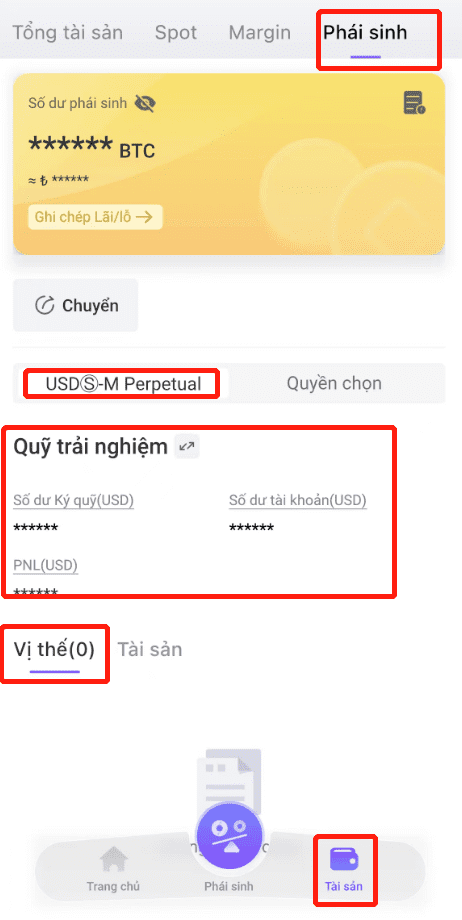Hướng dẫn USDⓈ-M Perpetual Futures Guide (App)
2023-07-27 10:04:201. Kích hoạt giao dịch tương lai
Mở ứng dụng FameEX và đăng nhập vào tài khoản của bạn, chạm biểu tượng [Giao dịch] ở giữa thanh điều hướng dưới cùng và chọn [Hợp đồng tương lai] để vào trang hợp đồng tương lai. Nếu bạn chưa có tài khoản hợp đồng tương lai, chạm [Kích hoạt vô thời hạn]. Sau khi đọc và hiểu Thỏa thuận giao dịch hợp đồng tương lai vĩnh viễn USDⓈ-M, chọn Tôi đã đọc và đồng ý với các điều khoản trên.
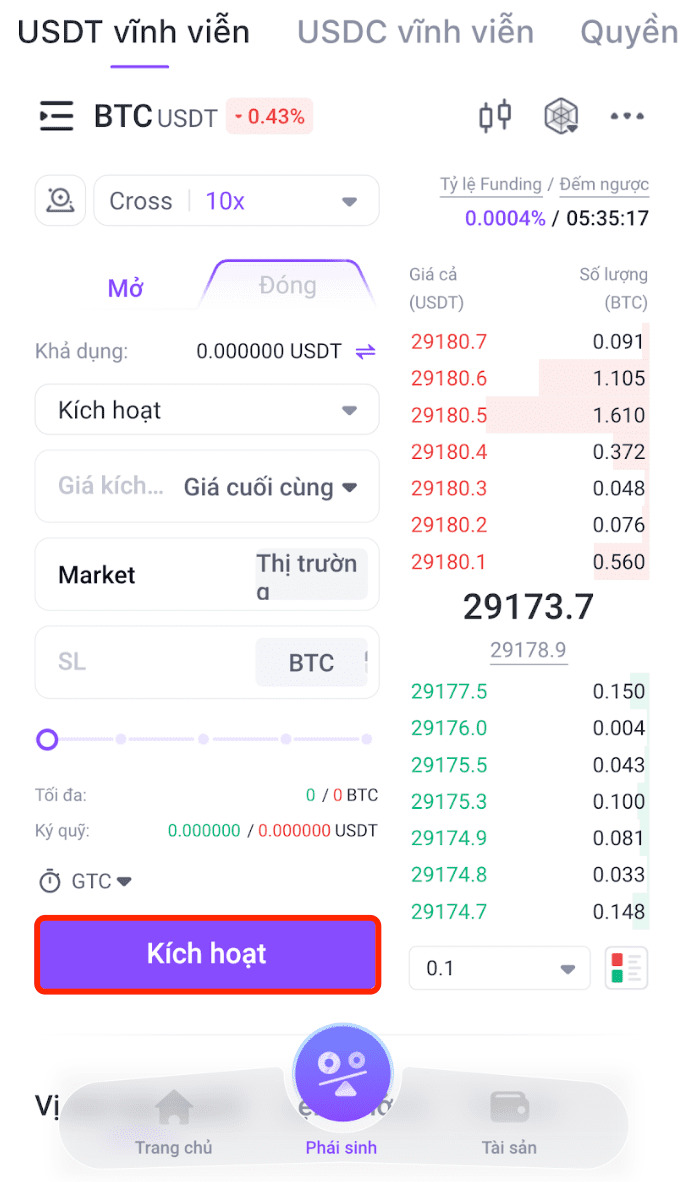
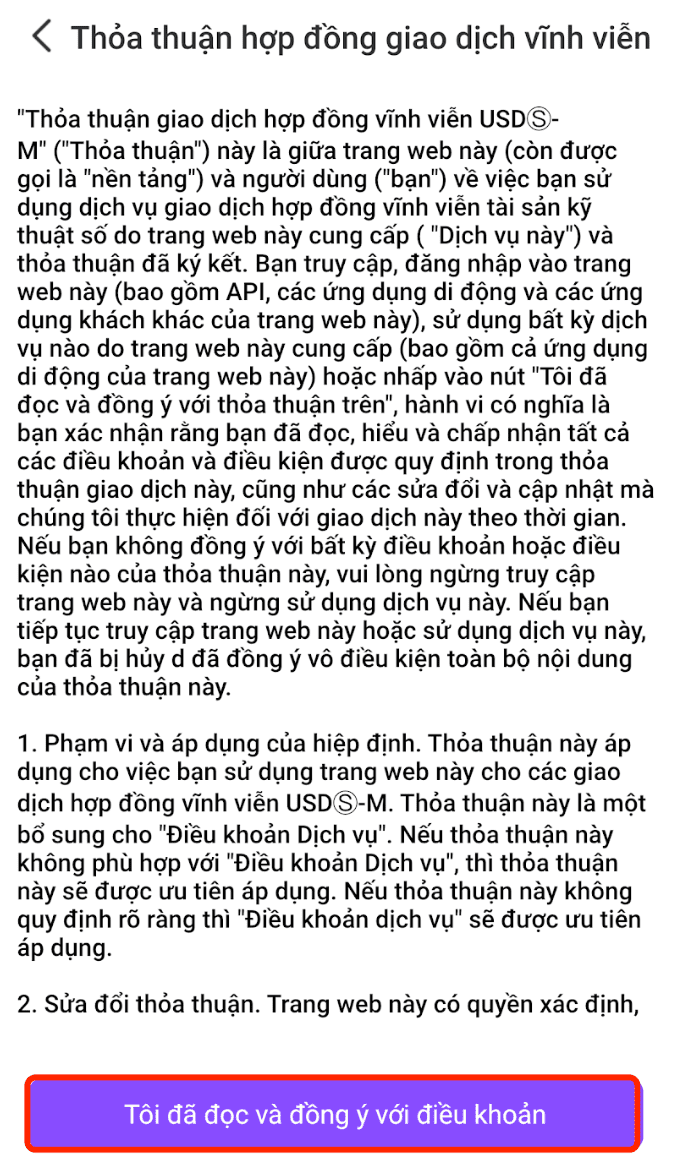
2. Chọn một Khu vực Giao dịch Hợp đồng Tương lai
Giao dịch hợp đồng tương lai vô thời hạn trên FameEX hỗ trợ hai khu vực giao dịch vô thời hạn: USDT và USDC. Ở đầu trang của trang hợp đồng tương lai, chạm vào [USDT vĩnh viễn] hoặc [USDC vĩnh viễn] để vào khu vực giao dịch hợp đồng tương lai tương ứng.
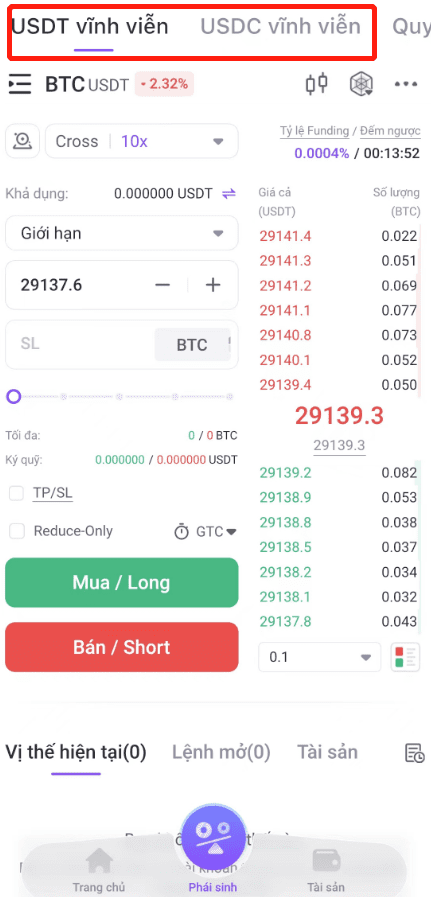
3. Chọn chế độ Collateral
Cả hai chế độ ký quỹ đơn và đa tiền tệ đều có sẵn trên nền tảng FameEX. Ở góc trên bên trái của bảng giao dịch, chạm vào biểu tượng [Ký quỹ] để chọn Chế độ margin đơn tiền tệ hoặc margin đa tiền tệ theo yêu cầu của bạn.
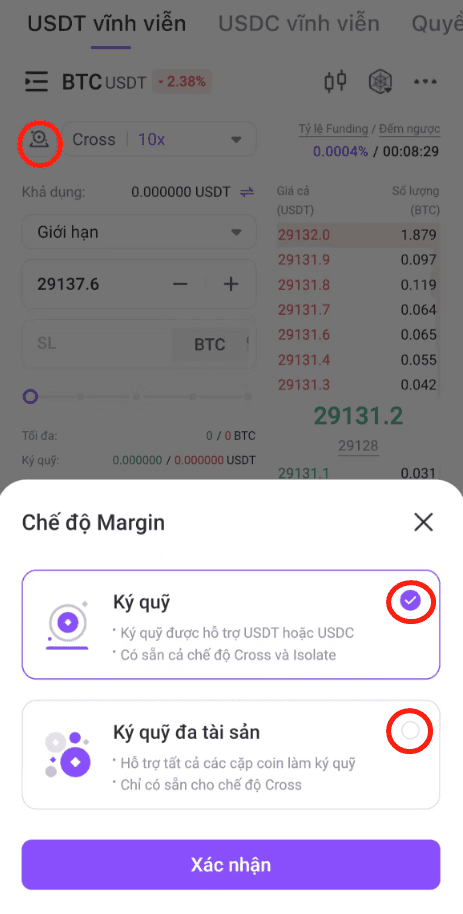
Trong chế độ ký quỹ đơn tiền tệ, cả hai chế độ margin cross và isolated đều có sẵn. Tuy nhiên, trong chế độ margin đa tiền tệ, chỉ hỗ trợ chế độ margin cross. Trong chế độ margin isolated, nếu bạn có lệnh mở hoặc vị thế hiện có, chế độ margin sẽ không được áp dụng.
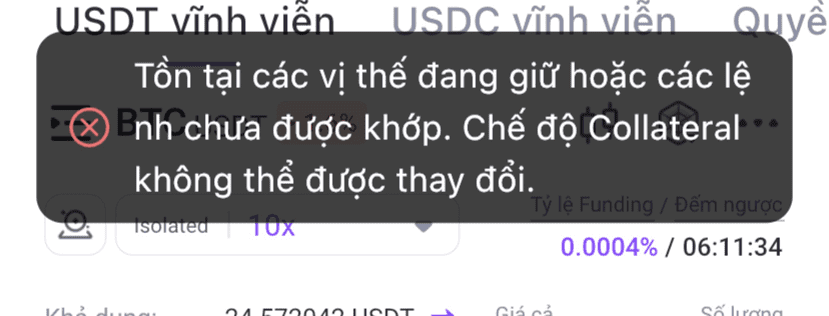
Nếu bạn đã chọn chế độ [Isolate] cho một biểu tượng cụ thể nhưng không có lệnh mở hoặc vị thế hiện có trong chế độ margin isolated, bạn sẽ cần chuyển biểu tượng sang chế độ margin cross trước.
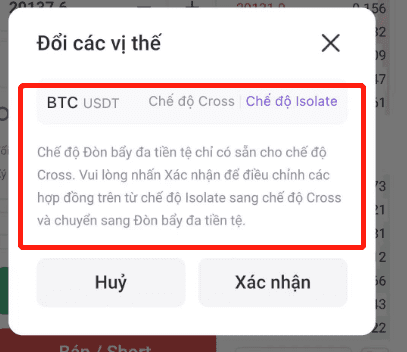
4. Chọn Chế độ ký quỹ và Điều chỉnh đòn bẩy
FameEX cung cấp hai chế độ vị thế: chế độ margin cross và chế độ margin isolated. Ở bên phải của biểu tượng [Chế độ Collateral], chạm vào [Cross] hoặc [Isolated] để chuyển đổi chế độ margin và điều chỉnh đòn bẩy cho phù hợp với nhu cầu của bạn.
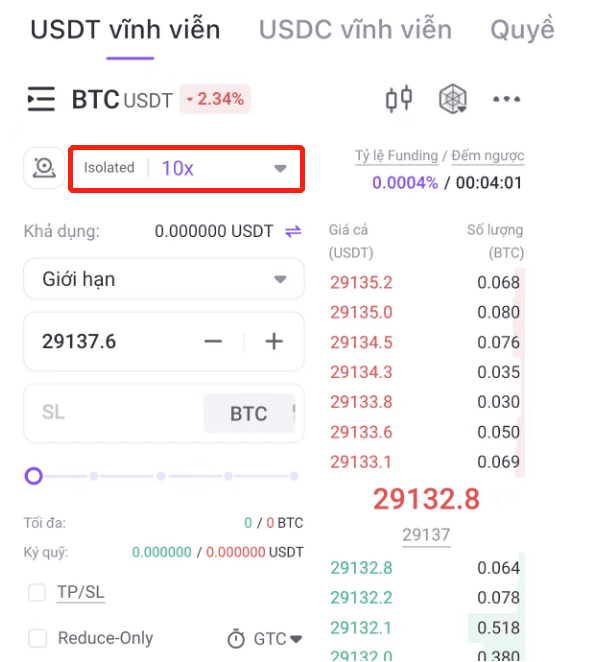
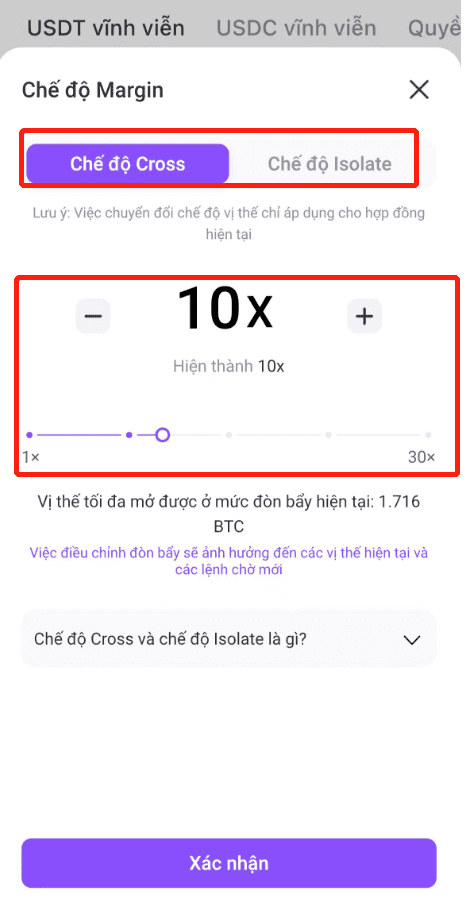
5. Chuyển khoản
Trong chế độ ký quỹ đa tiền tệ, các đồng tiền được hỗ trợ bởi nền tảng có thể được sử dụng làm ký quỹ cho giao dịch hợp đồng tương lai. Ngược lại, trong chế độ ký quỹ đơn tiền tệ, tùy theo đồng tiền báo giá khác nhau, chỉ có đồng tiền báo giá tương ứng mới có thể được sử dụng làm ký quỹ cho giao dịch trong một khu vực giao dịch cụ thể. Ví dụ, USDT có thể được sử dụng làm ký quỹ trong Vô thời hạn USDT, trong khi USDC được sử dụng làm ký quỹ trong Vô thời hạn USDC.
Chạm biểu tượng [Chuyển], chọn hướng chuyển khoản, chọn đồng tiền và số lượng, sau đó nhấp [Chuyển].
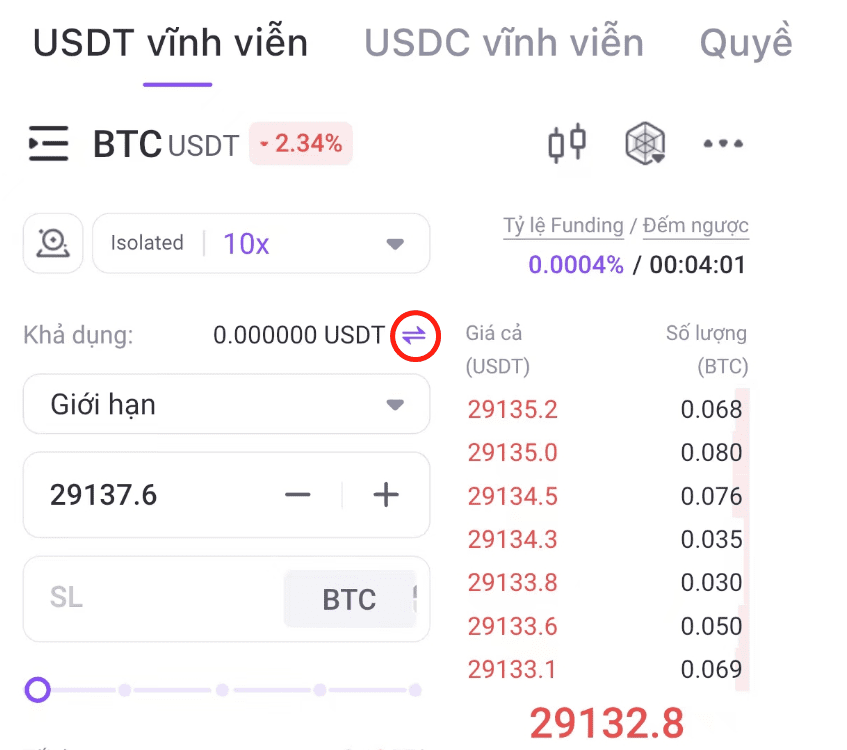
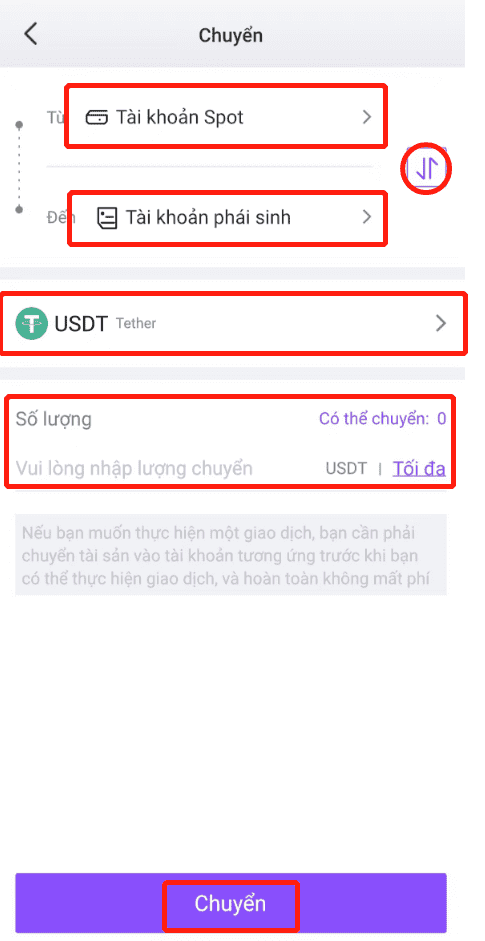
6. Chọn chế độ vị thế
FameEX cung cấp hai chế độ vị thế: chế độ phòng hộ và chế độ một chiều. Chạm vào biểu tượng […] ở góc trên bên phải, nhấp vào [Chế độ mở] và chọn Hai bên hộ hoặc Một bên.
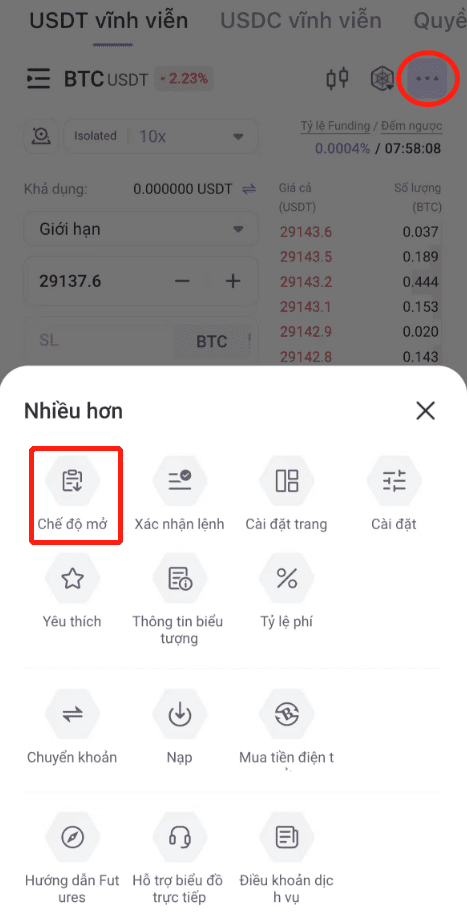
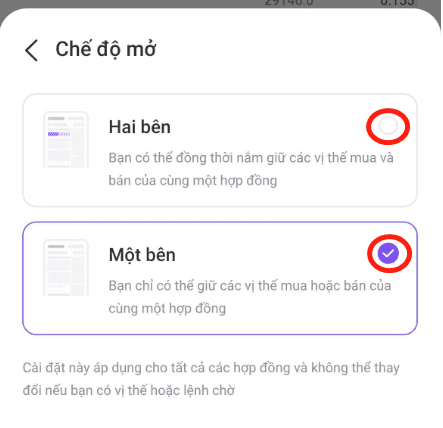
Nếu bạn chọn Hai bên chứng, vui lòng tiếp tục đọc 7. Đặt lệnh mở (Hai bên). Nếu bạn chọn Một bên chiều, vui lòng cuộn xuống đến 10. Mua/long và Bán/short (Một bên).
7. Đặt lệnh mở (Hai bên)
Chế độ phòng hộ có nghĩa là bạn có thể đồng thời giữ các vị thế mua và bán của cùng một biểu tượng, trong đó lợi nhuận và tổn thất không bù trừ lẫn nhau. Trong chế độ này, bạn có thể đối chứng các rủi ro vị thế theo hướng khác nhau trong cùng một biểu tượng. Khi bạn dự đoán thị trường tăng giá, chọn [Mở vị thế mua khống], và khi bạn dự đoán thị trường giảm giá, chọn [Mở vị thế bán khống]. Bạn có thể đặt lệnh mở với các loại lệnh Limit, Market, Trigger, Post Only (USDT vĩnh cửu được sử dụng làm ví dụ bên dưới).
7.1 Giới hạn (Mở vị thế mua khống): Chạm vào [Mở] trên trang giao dịch, chọn Giới hạn và nhập Giá và Số lượng. Ngoài ra, bạn có thể chọn TP/SL và TIF. Sau khi xác nhận chi tiết, chạm vào [Mở vị thế mua khống]. Sau khi đặt lệnh, lệnh giới hạn sẽ chỉ được thực hiện khi các lệnh đối diện trên thị trường phù hợp với khoảng giá được chỉ định.
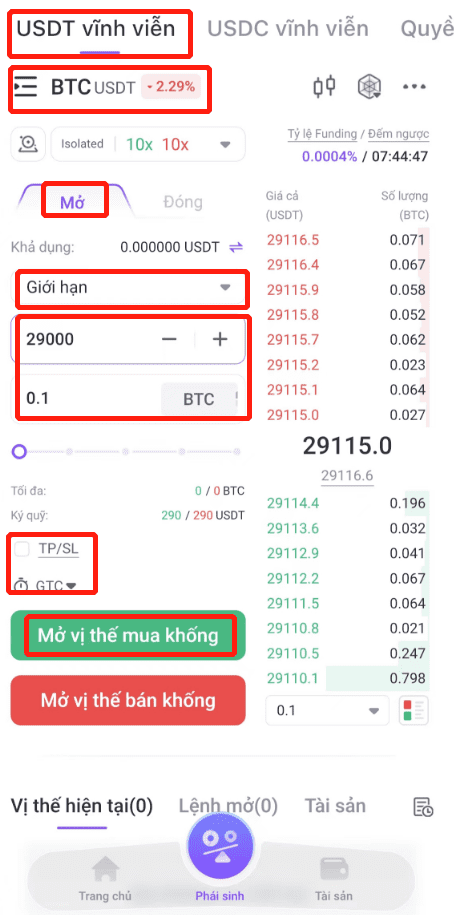
7.2 Thị trường (Mở vị thế mua khống): Chạm vào [Mở] trên trang giao dịch, chọn Thị trường và nhập số lượng. Ngoài ra, bạn có thể chọn TP/SL và TIF. Sau khi xác nhận chi tiết, chạm vào [Mở vị thế mua khống]. Sau khi đặt lệnh, lệnh thị trường sẽ được thực hiện với giá tốt nhất trên thị trường hiện tại.
.png)
7.3 Kích hoạt (Mở vị thế mua khống): Chạm vào [Mở] trên trang giao dịch, chọn Kích hoạt và nhập Giá kích hoạt, Giá và Số lượng. Ngoài ra, bạn có thể chọn TP/SL và TIF. Sau khi xác nhận chi tiết, chạm vào [Mở vị thế mua khống]. Sau khi đặt lệnh, lệnh kích hoạt sẽ được đặt nếu giá thị trường đạt đến điều kiện kích hoạt.
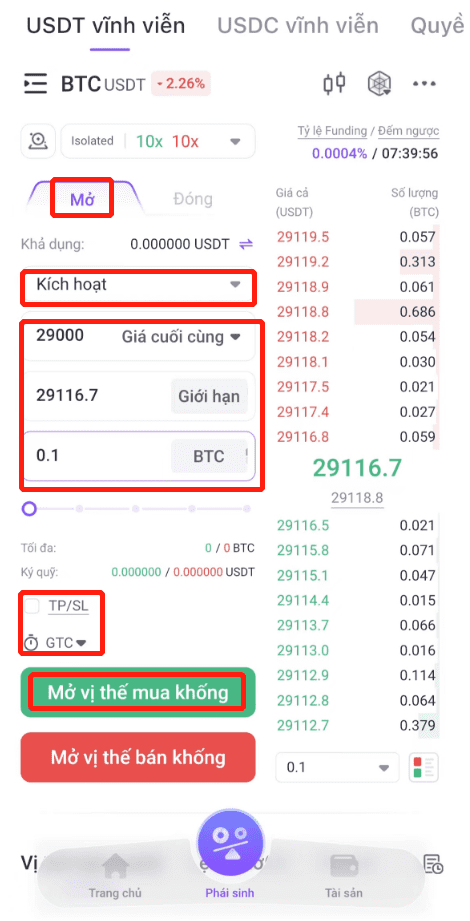
7.4 Post Only (Mở vị thế mua khống): Chọn Lệnh Post Only trong phần Mở lệnh và nhập Giá và Số lượng. Ngoài ra, bạn có thể chọn TP/SL. Sau khi xác nhận chi tiết, nhấp vào [Mở vị thế mua khống]. Sau khi đặt lệnh, lệnh chỉ được thêm vào sổ đặt hàng và sẽ không được thực hiện ngay trên thị trường. Bằng cách đặt một lệnh chỉ đăng, nếu lệnh khớp với một lệnh hiện có, nó sẽ bị hủy, đảm bảo rằng người dùng luôn hoạt động như một Maker.
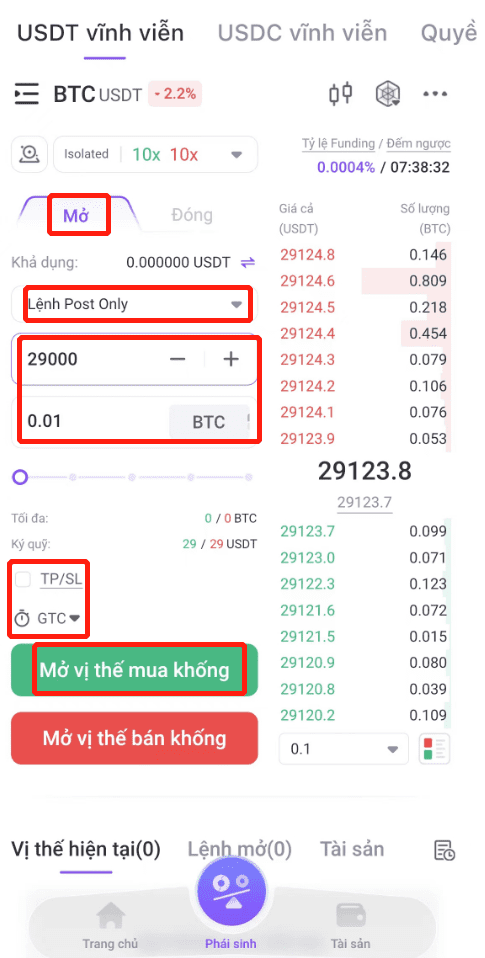
Lưu ý: Khi bạn mở một vị thế với một lệnh TP/SL, hệ thống sẽ tự động đặt lệnh TP/SL khi lệnh mở vị thế được thực hiện đầy đủ. Bạn có thể chỉ đặt lệnh TP hoặc SL, cũng như đặt cả hai lệnh TP và SL cùng một lúc.
8. Xem các vị thế
Sau khi đặt lệnh mở, bạn có thể dễ dàng theo dõi các lệnh đã được khớp bằng cách điều hướng đến phần Vị thế (Positions). Bất kỳ lệnh chưa được khớp nào có thể được xem trong phần Lệnh mở (Open Orders) (lưu ý rằng bạn có thể hủy bỏ lệnh trước khi chúng được khớp).
Vị thế:
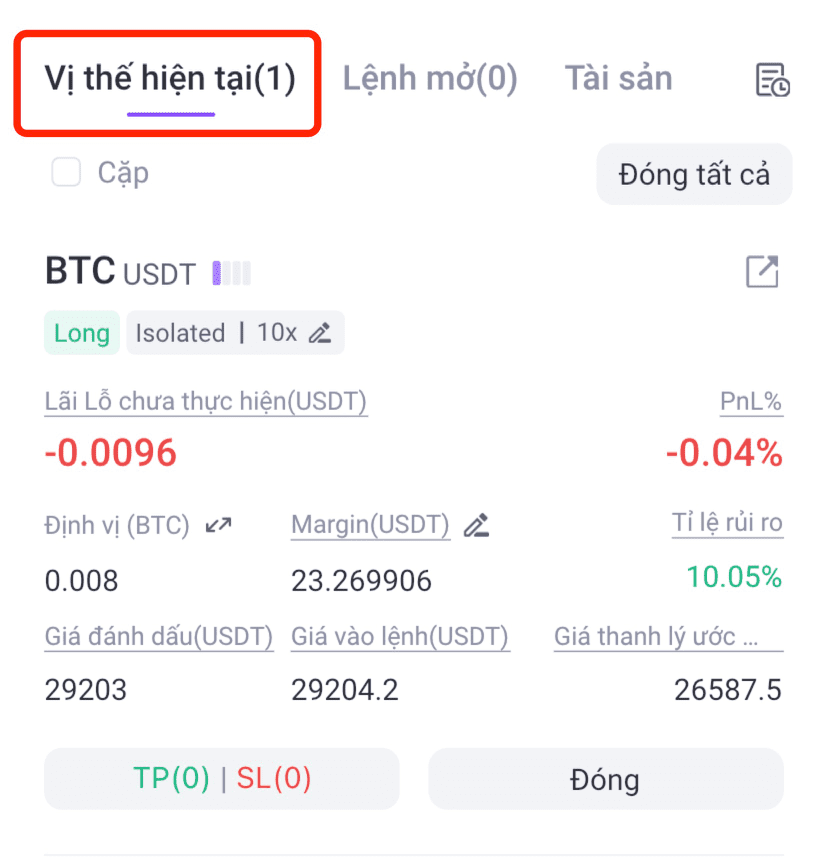
Lệnh mở:
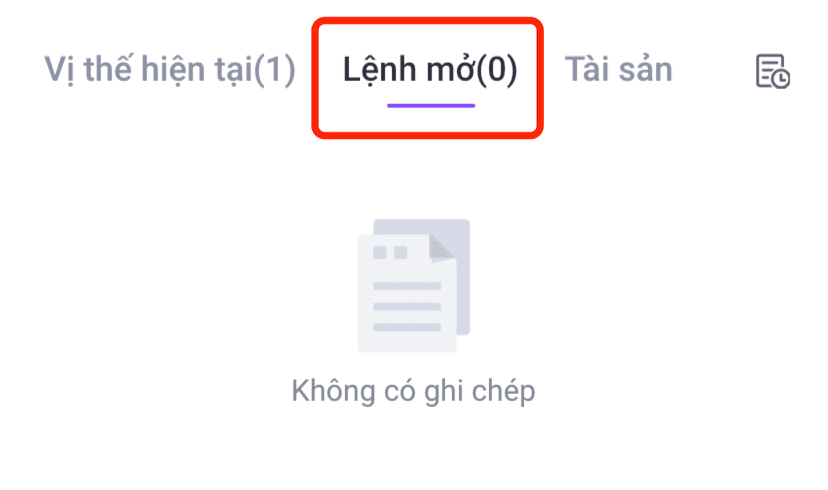
9. Đặt Lệnh Đóng (Hai bên)
Khi đặt lệnh đóng trong chế độ phòng hộ, bạn có nhiều loại lệnh để lựa chọn, bao gồm Limit, Market, Trigger hoặc Post Only. Ngoài ra, bạn có thể nhấp vào [Đóng] và [Đóng tất cả] trong phần Vị thế để đóng các vị thế của mình.
9.1 Giới hạn (Đóng vị thế mua khống): Chọn Giới hạn trong phần Đóng và nhập Giá và Số lượng. Sau đó, nhấp vào [Đóng vị thế mua khống].
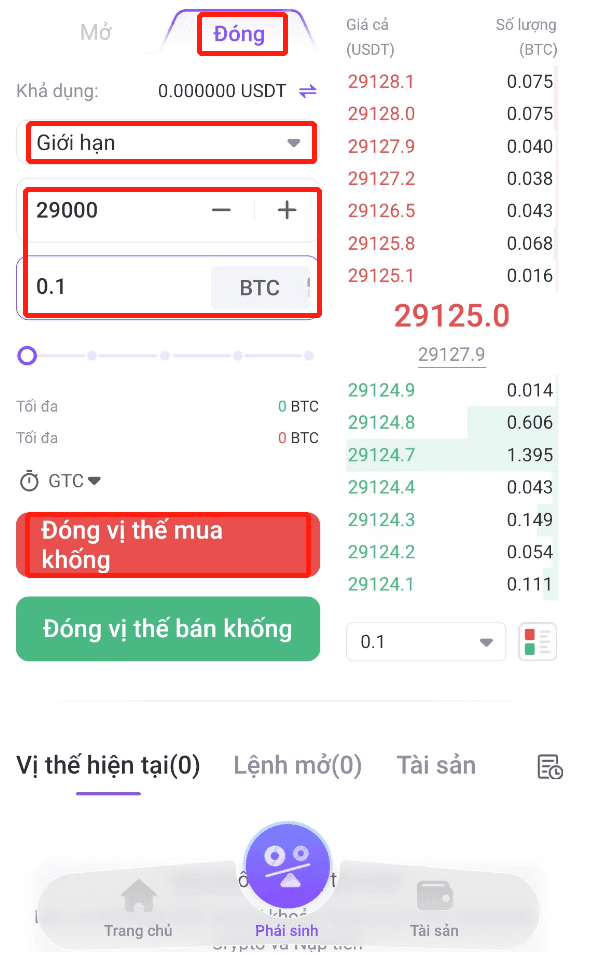
9.2 Market (Đóng vị thế mua khống): Chọn Thị trường trong phần Đóng và nhập Số lượng. Sau đó, nhấp vào [Đóng vị thế mua khống].
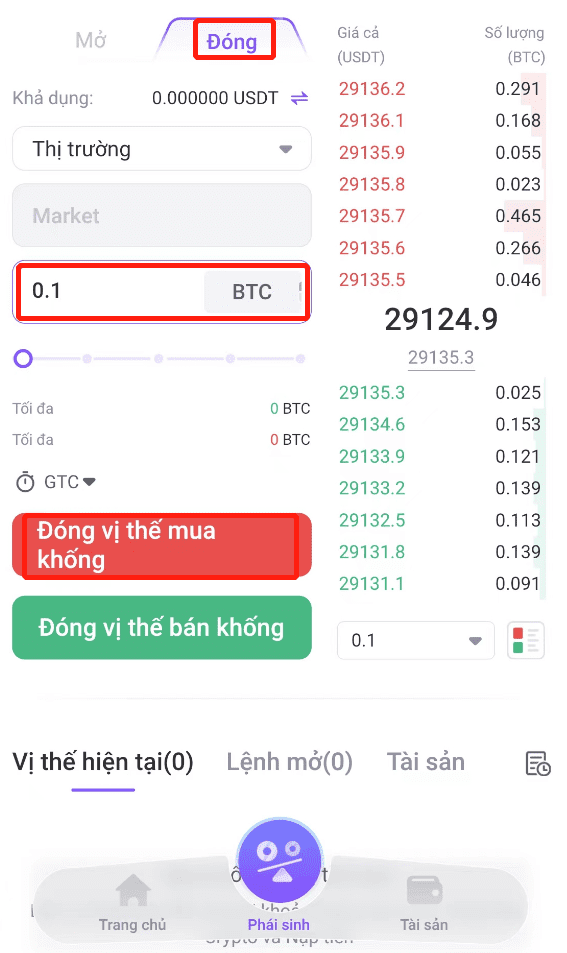
9.3 Trigger (Đóng vị thế mua khống): Chọn Kích hoạt trong phần Đóng và nhập Giá kích hoạt, Giá và Số lượng. Sau khi xác nhận, nhấp vào [Đóng vị thế mua khống].
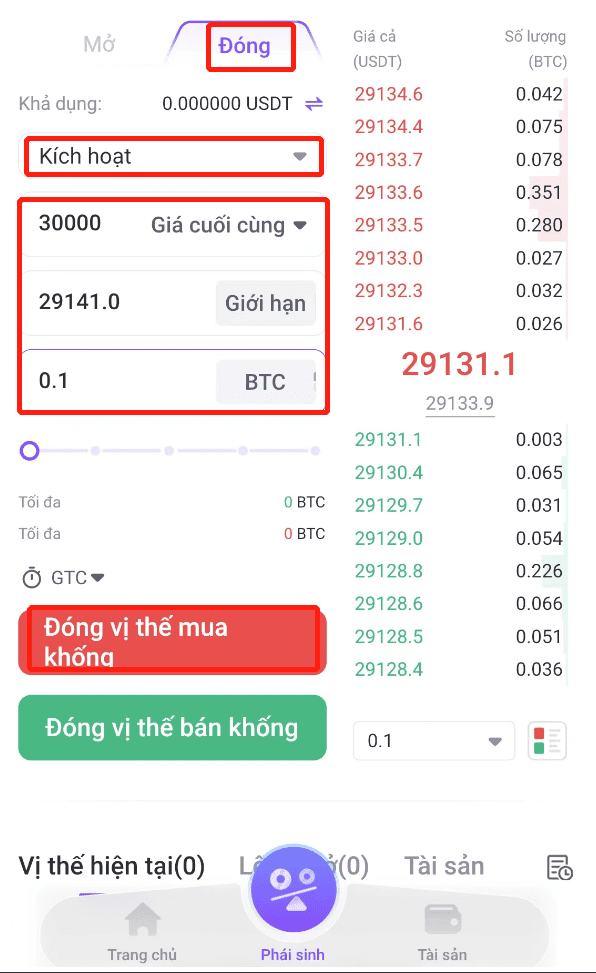
9.4 Post Only (Đóng vị thế mua khống): Chọn Lệnh Post Only trong phần Đóng lệnh và nhập Giá và Số lượng. Sau khi xác nhận, nhấp vào [Đóng vị thế mua khống].
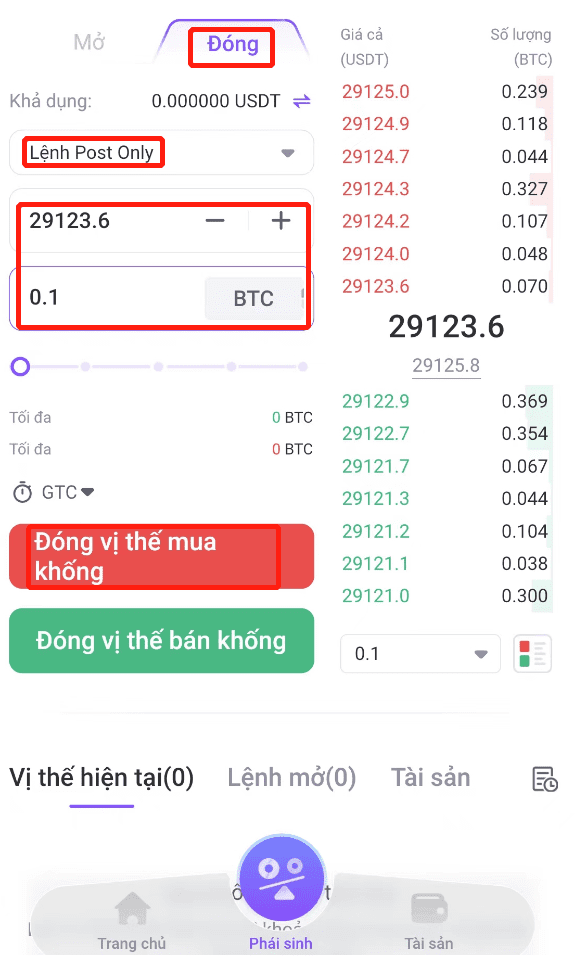
9.5 Đóng (Đóng vị thế mua khống): Trên trang Vị thế, nhập Số lượng để đóng các vị thế của bạn với giá Giới hạn hoặc Thị trường thông qua Đóng. Nếu bạn chọn đóng vị thế với giá Giới hạn, hãy đảm bảo rằng giá của lệnh đáp ứng được mong đợi của bạn.
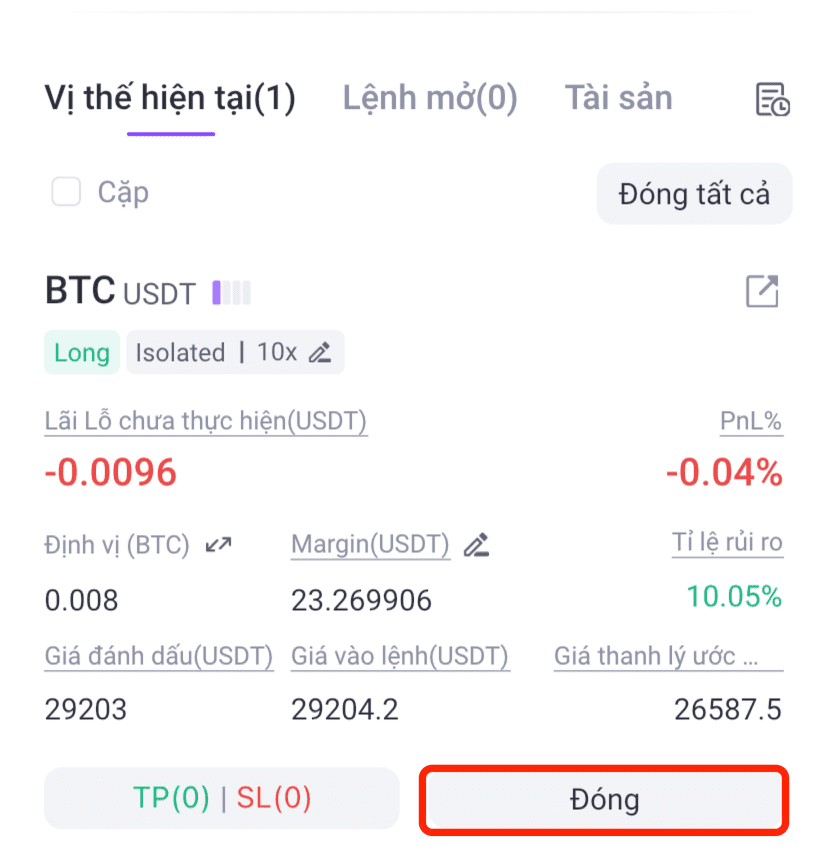
9.6 TP/SL: Trên trang Vị thế, nhấp vào [TP/SL] để cấu hình điều kiện lấy lời và dừng lỗ cho vị thế hiện tại bằng cách chọn TP/SL hai bên hoặc TP/SL một bên.
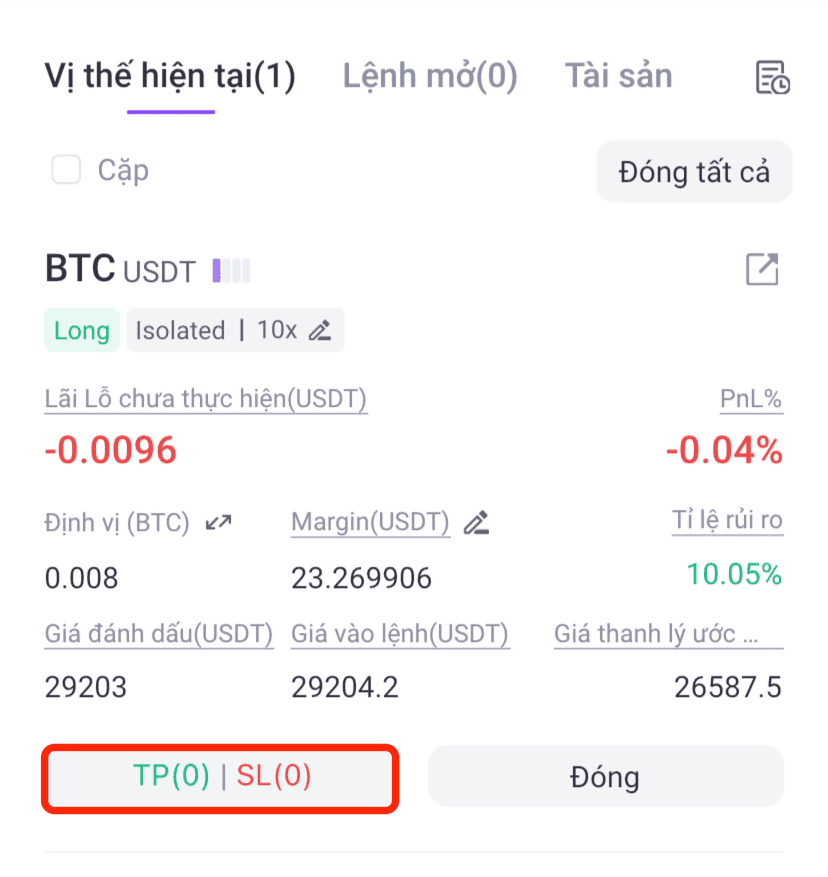
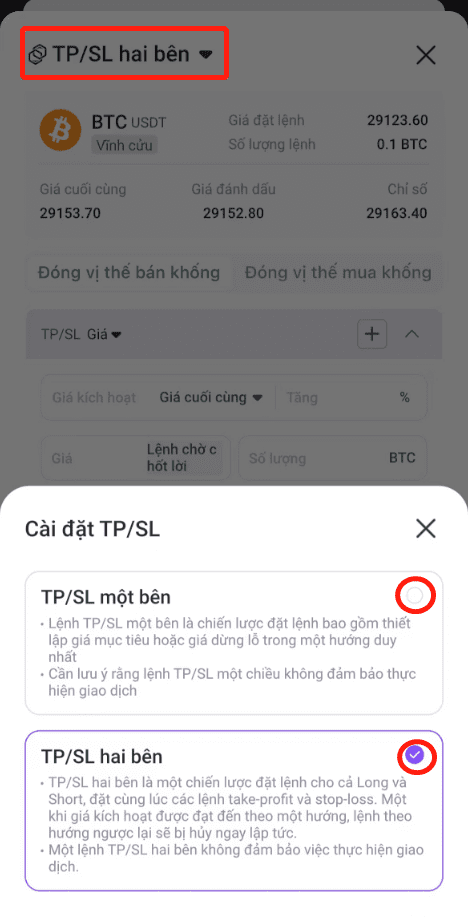
9.7 Đóng Tất Cả: Sau khi nhấp vào [Đóng tất cả], hệ thống sẽ đóng tất cả các vị thế của bạn với giá thị trường tốt nhất. Ngoài ra, tất cả các lệnh chưa được thực hiện sẽ tự động bị hủy.
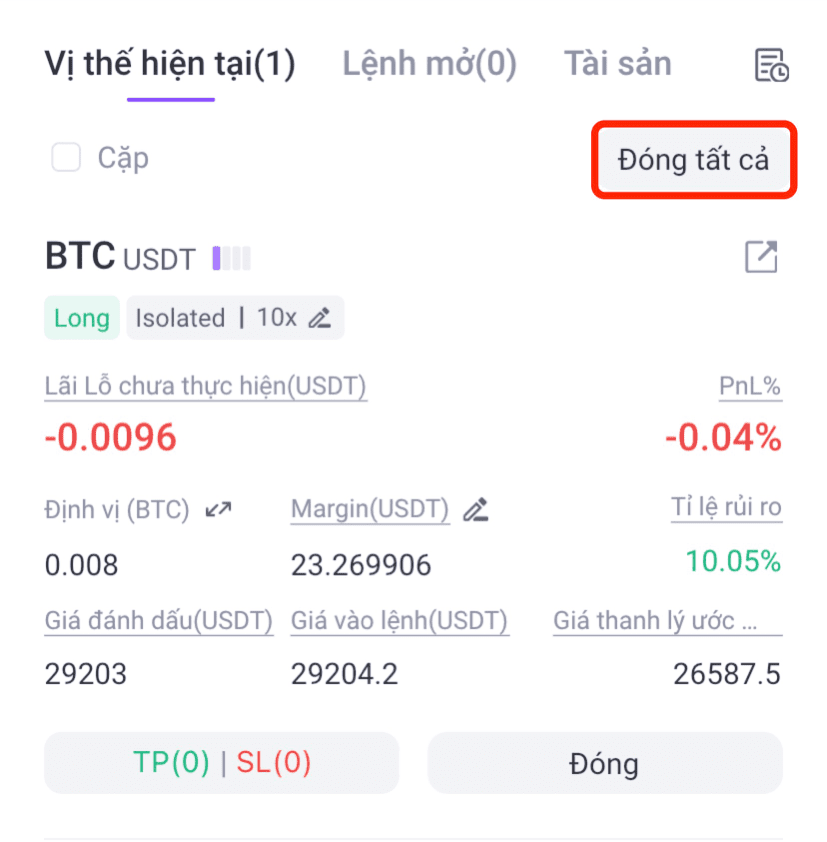
10. Mở lệnh Long và mở lệnh Short (Một bên)
Chế độ một chiều có nghĩa là bạn chỉ có thể giữ các vị thế mua hoặc bán ngắn của cùng một cặp tiền tệ, trong đó lợi nhuận và tổn thất được bù trừ cho nhau. Trong chế độ này, bạn có thể sử dụng loại lệnh "Reduce-Only", cho phép bạn chỉ giảm số lượng vị thế hiện có của mình và ngăn chặn mở các vị thế theo hướng ngược lại. Khi bạn dự đoán thị trường tăng giá, hãy chọn [Mua / Long], và khi bạn dự đoán thị trường giảm giá, hãy chọn [Bán / Short]. Bạn có nhiều loại lệnh để lựa chọn, bao gồm Giới hạn, Thị trường, Kích hoạt hoặc Lệnh Post Only (Ví dụ về USDT vĩnh viễn được sử dụng dưới đây).
10.1 Giới hạn: Trên trang giao dịch, chọn Giới hạn và nhập Giá và Số lượng. Ngoài ra, bạn có thể chọn TP/SL và TIF. Sau khi xác nhận, nhấp vào [Mua / Long] hoặc [Bán / Short]. Sau khi đặt lệnh, lệnh giới hạn sẽ chỉ được thực hiện khi các lệnh đối diện trên thị trường khớp với khoảng giá đã chỉ định.
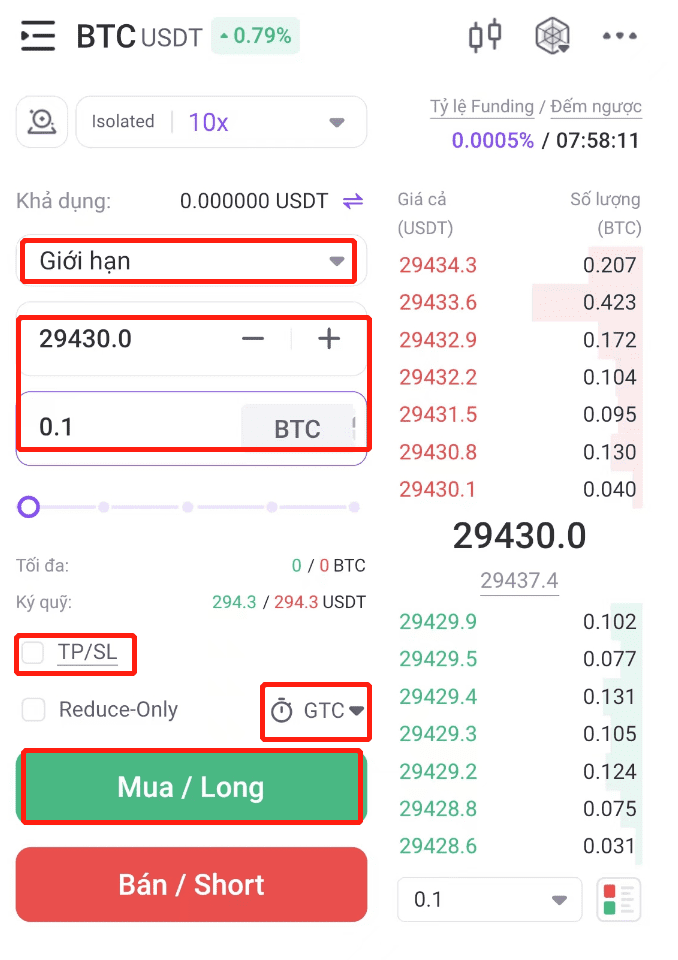
10.2 Thị trường: Trên trang giao dịch, chọn Thị trường và nhập Số lượng. Ngoài ra, bạn có thể chọn TP/SL và TIF. Sau khi xác nhận, nhấp vào [Mua / Long] hoặc [Bán / Short]. Sau khi đặt lệnh, lệnh thị trường sẽ được thực hiện với giá tốt nhất trên thị trường hiện tại.
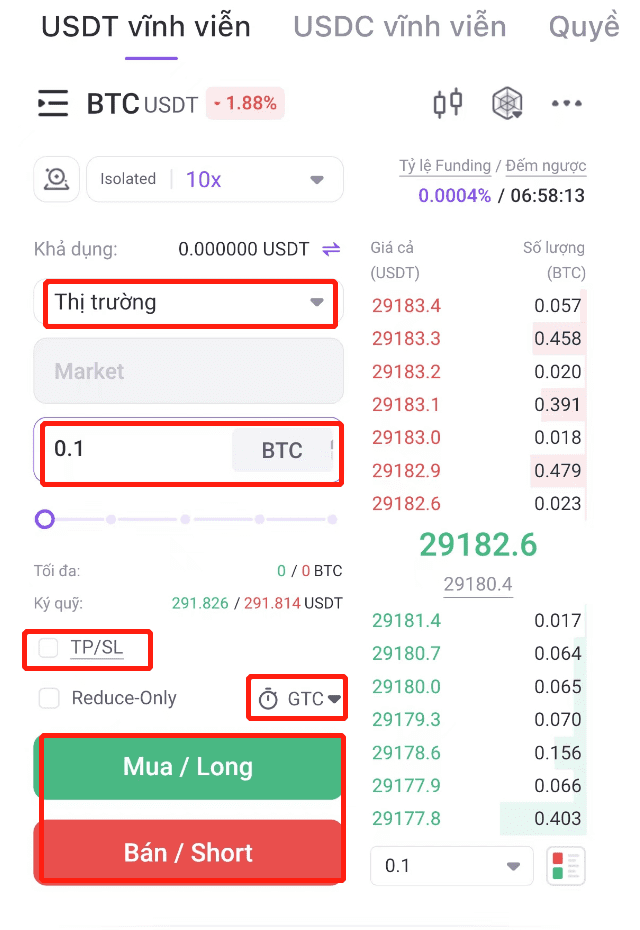
10.3 Kích hoạt: Trên trang giao dịch, chọn Kích hoạt và nhập Giá kích hoạt, Giá và Số lượng. Ngoài ra, bạn có thể chọn TP/SL và TIF. Sau khi xác nhận thông tin, nhấp vào [Mua / Long] hoặc [Bán / Short]. Sau khi đặt lệnh, lệnh kích hoạt sẽ được đặt nếu giá thị trường đạt đến điều kiện kích hoạt.
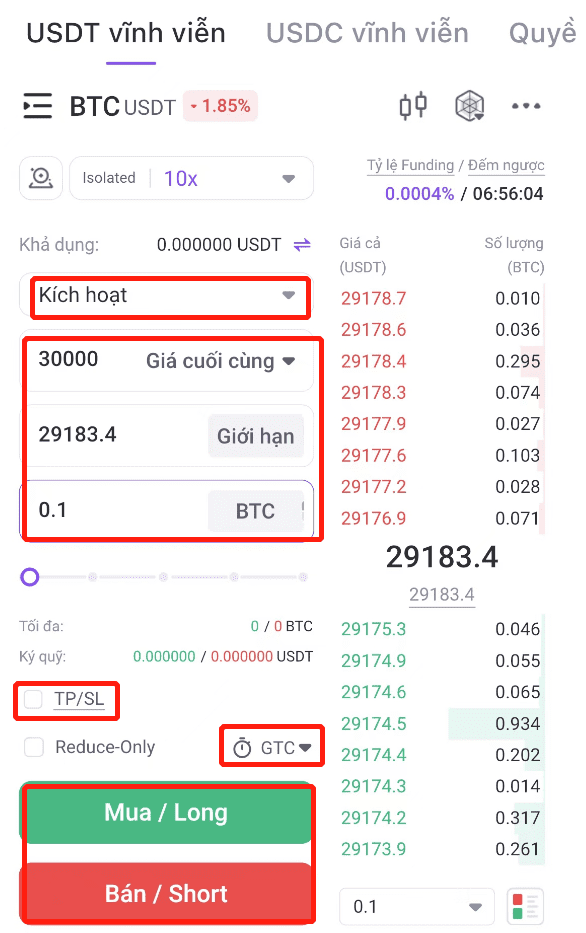
10.4 Lệnh Post Only: Trên trang giao dịch, chọn Lệnh Post Only và nhập Giá và Số lượng. Ngoài ra, bạn có thể chọn TP/SL. Sau khi xác nhận thông tin, nhấp vào [Mua / Long] hoặc [Bán / Short]. Sau khi đặt lệnh, lệnh chỉ được thêm vào sổ đặt hàng và không được thực hiện ngay trên thị trường. Bằng cách đặt một lệnh chỉ cho phép đặt, nếu lệnh khớp với một lệnh hiện có, nó sẽ bị hủy, đảm bảo rằng bạn luôn luôn là người tạo lập thị trường.
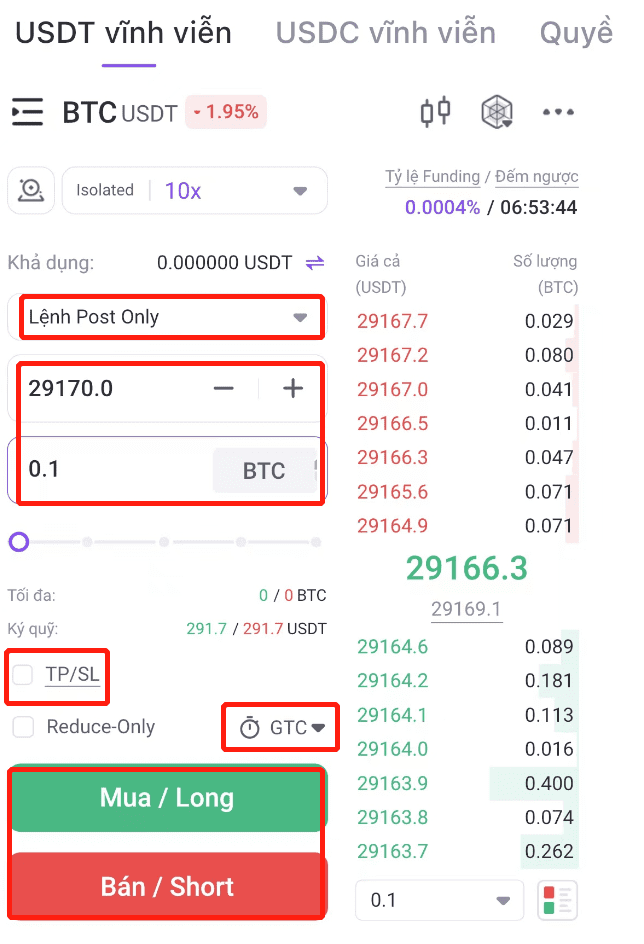
11. Xem các vị thế
Sau khi đặt các lệnh mở vị thế, bạn có thể dễ dàng theo dõi các lệnh đã được thực hiện bằng cách điều hướng đến phần Vị thế. Bất kỳ lệnh chưa được thực hiện nào có thể được xem trong phần Lệnh Mở (lưu ý rằng bạn có thể hủy lệnh trước khi chúng được khớp). Ngoài ra, bạn có thể xem lịch sử lệnh, lịch sử giao dịch và lịch sử giao dịch của mình trên trang này.
Vị thế:
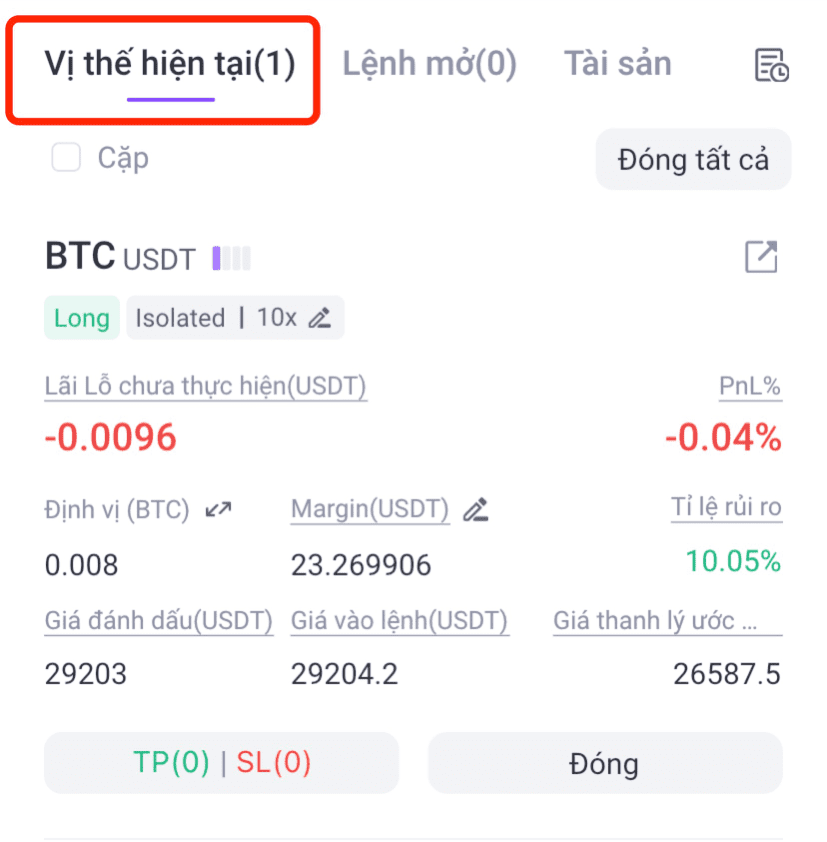
Lệnh mở:
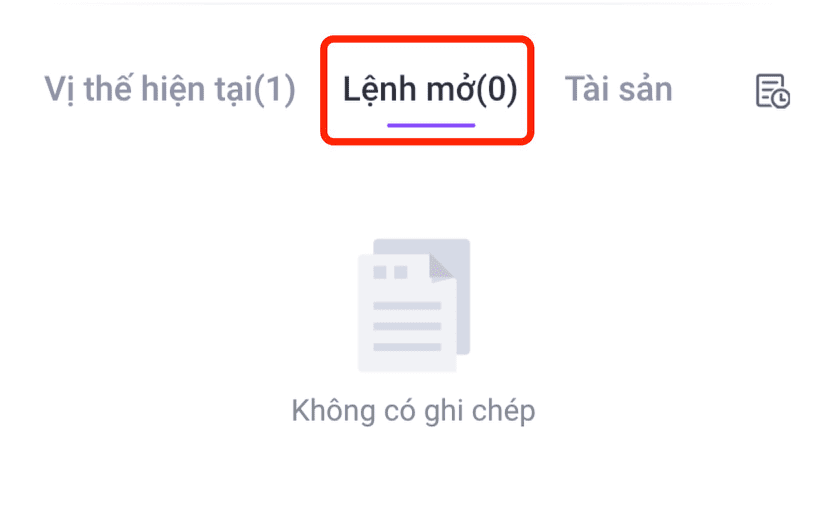
12. Đảo Lệnh (Một bên)
12.1 Đặt Lệnh Đảo Chiều
Trong chế độ một chiều, bạn chỉ có thể giữ một vị thế theo một hướng. Ví dụ, nếu bạn giữ các vị thế mua và quyết định bán các vị thế đó để vào các vị thế theo hướng ngược lại, hệ thống sẽ đóng các vị thế hiện có và mở các vị thế mới cho phần còn lại theo hướng ngược lại.
12.2 Reduce-Only Cho Chế Độ Một Chiều
"Reduce-Only" là một tùy chọn giao dịch trong đó bạn chỉ có thể giảm số lượng vị thế hiện tại của mình và không thể tăng số lượng vị thế. Nếu bạn không có vị thế nào, lệnh chỉ cho phép giảm không thể được đặt. Trong trường hợp bạn đã có các vị thế và quyết định đặt một lệnh theo hướng ngược lại, nếu số lượng lệnh vượt quá kích thước vị thế, chỉ các vị thế hiện có sẽ bị đóng mà không khởi tạo bất kỳ vị thế mới nào theo hướng ngược lại.
13. Xem tài sản
Nhấp vào [Tài sản] ở góc trên bên phải để vào trang tài sản và chọn [Vị thế]. Bạn có thể xem các vị thế hiện tại, số dư ví, PnL, lịch sử giao dịch và quỹ thử nghiệm phái sinh.